最近のフォートナイトFPSが安定しない???
最近アップデート続きでフォートナイトが重く感じることないですか?
特に終盤などしっかりFPSの出てほしい場面ではかくついてほしくないですよね。
それでは、実際にFPSを上げる方法をお教えいたしましょう。
設定方法(設定ファイル編)
設定ファイルの開き方
作業の前に
設定ファイルを弄るにあたって間違えるとゲームが起動できなくなる可能性があります。これらの作業は自己責任でお願いします。
フォートナイトの設定ファイルを開く!
まず windowsキー+R を押します。

このような画面が出るので名前:のところに「%appdata%」と打ち込みましょう。
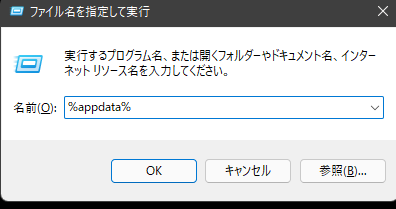
OKを押します。すると、
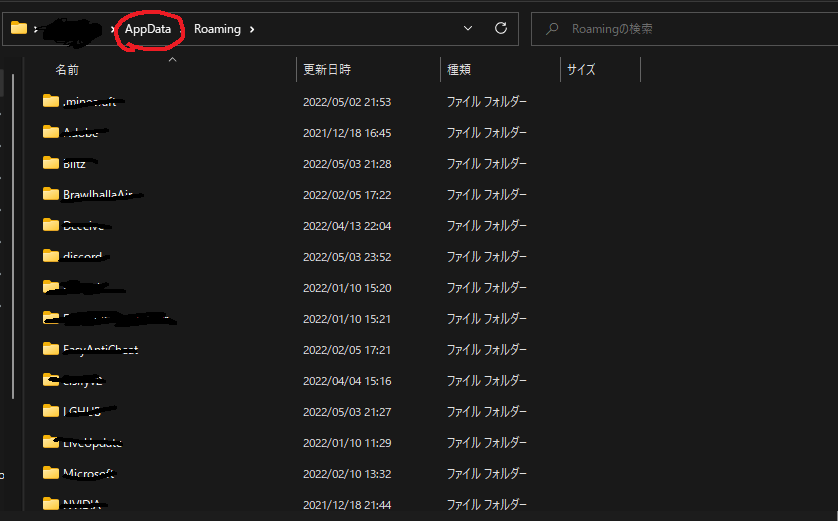
この画面が出るので上の赤い丸で囲んである「App Data」を押します。
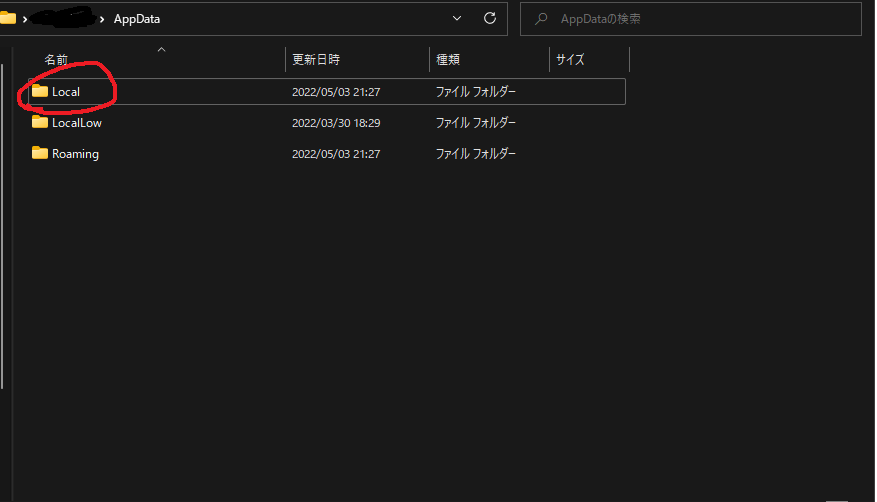
囲んである「Local」を押します。
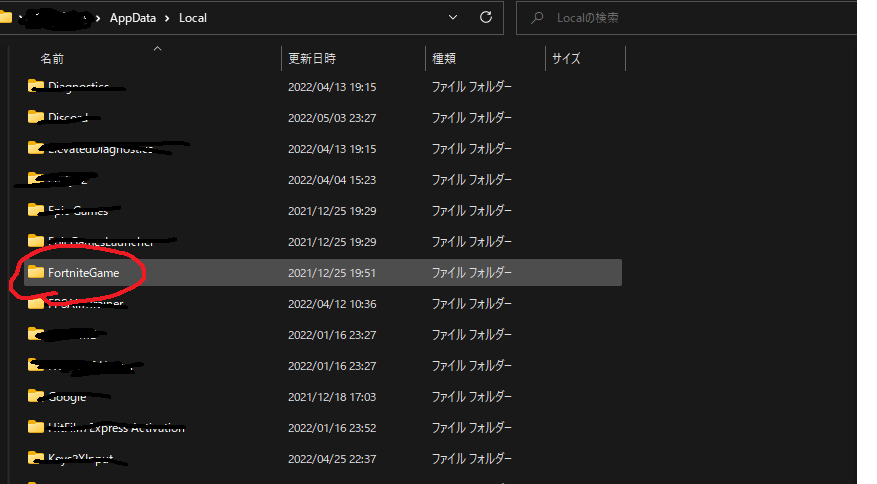
囲んである「FortniteGame」を押します。
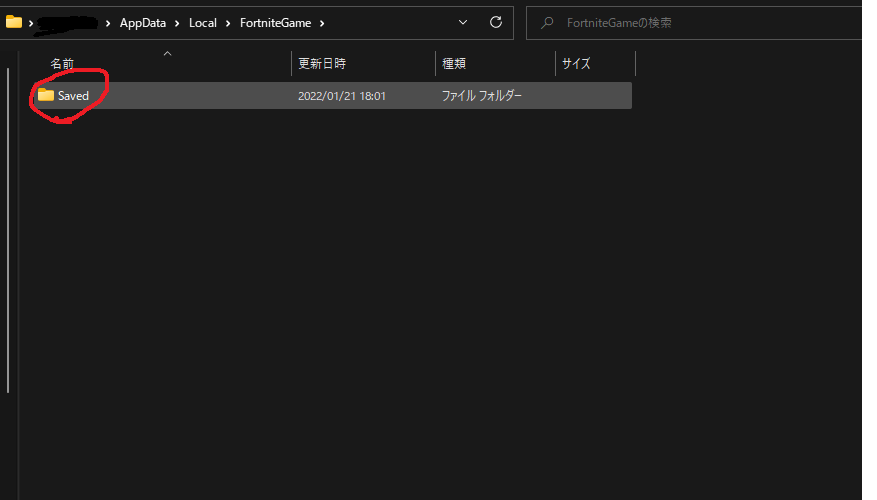
囲んである「Saved」を押します。
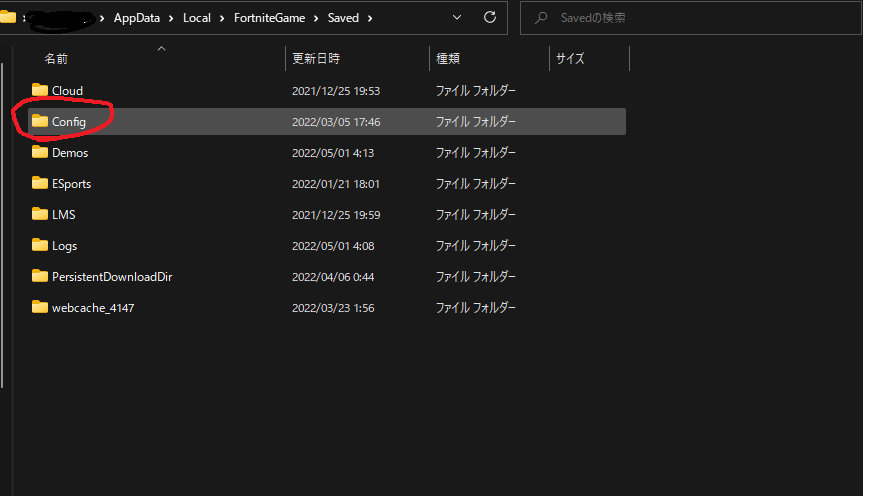
囲んでる「Config」を押します。
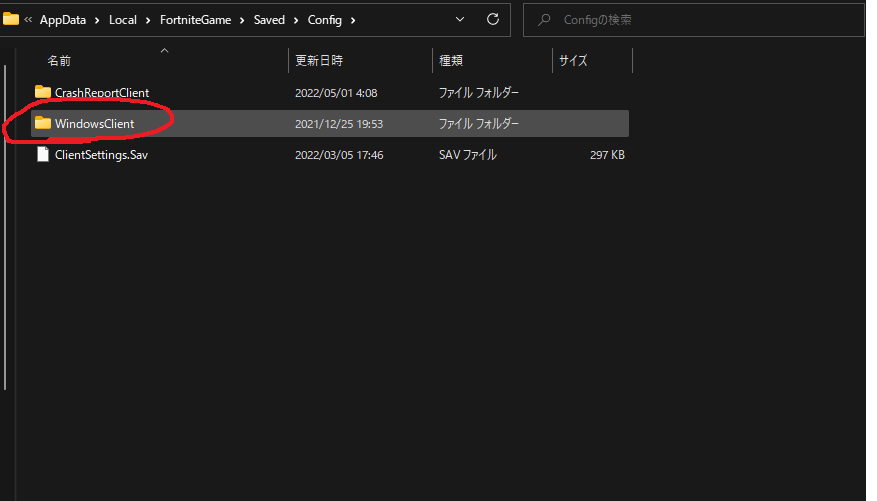
囲んである「WindowsClient」を押します。
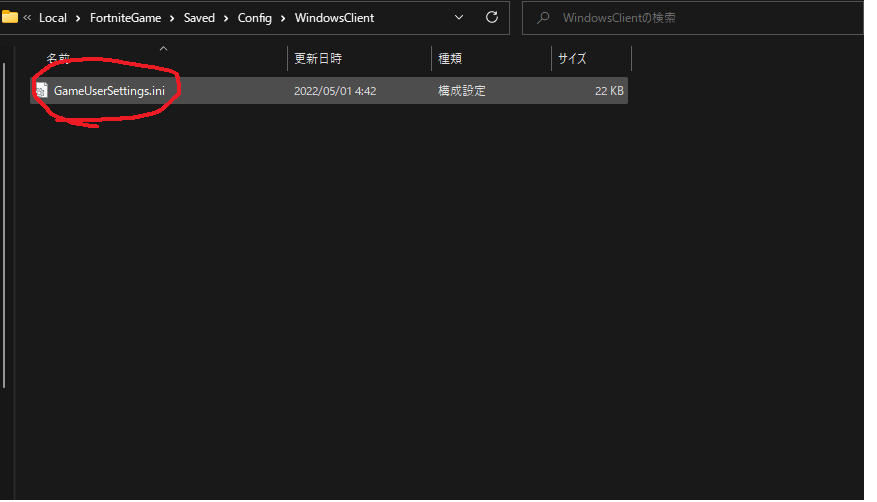
囲んである「GameUserSetting」がフォートナイトの設定ファイルです。
開く前に
「GameUserSetting」を右クリックし、「プロパティー」を選択します。
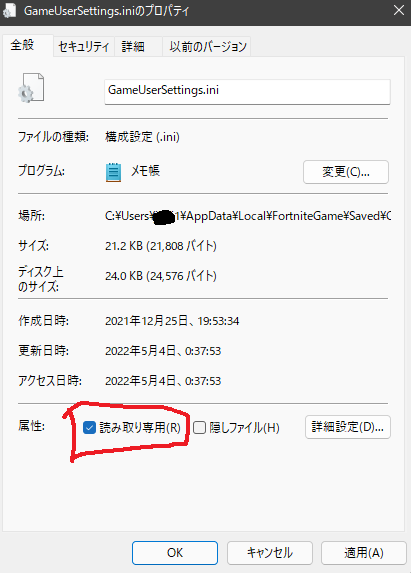
読み取り専用にチェックが入っている方はファイルを弄る前に一度チェックを外してOKを押してください。(チェックを入れていると変更した内容を保存することが出来ません)
開いてみよう!
開いたら
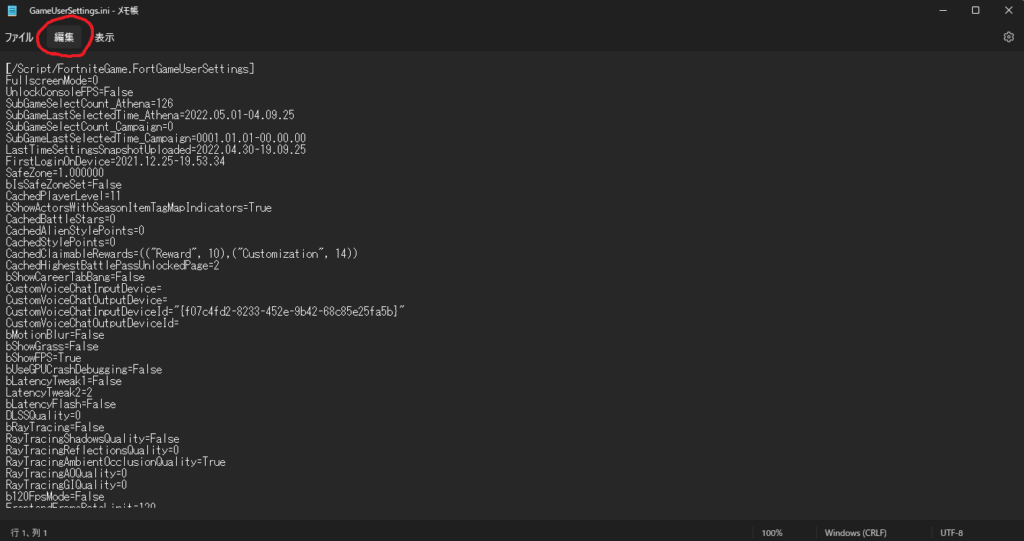
このようになるので囲んである「編集」というところを押します。
bShowGrass
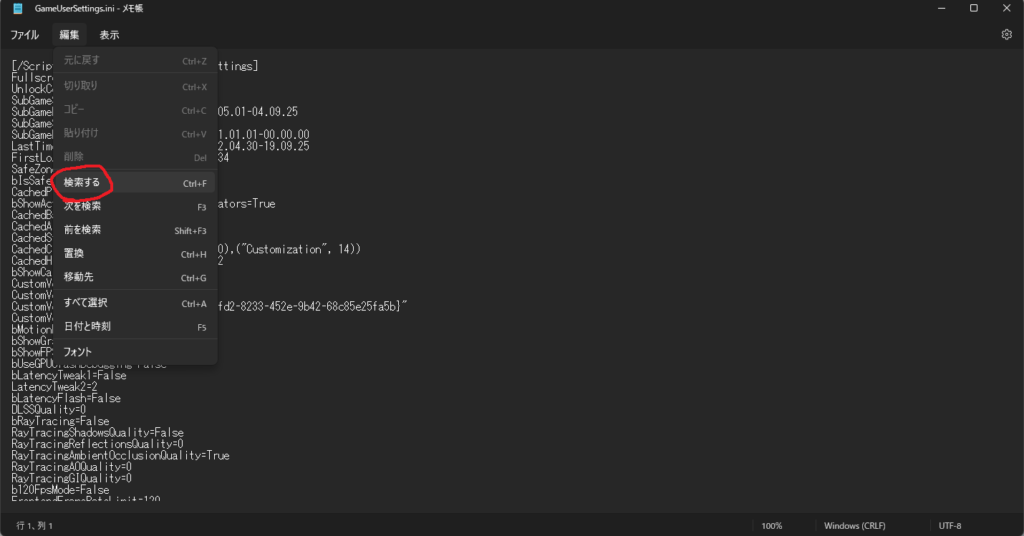
囲んである「検索する」を押します。

検索に「grass」と打ち込むと「grass」と青く選択された状態で出てくるので、「True」になっている方は「False」、「False」になっている方は「Ture」にしてください。
bRayTracing

検索に「ray」と打ち込んでください。すると「ray」の部分が青く選択されるので、選択されている下の赤く囲んである部分を弄っていきます。
上から順に
RayTracingShadowsQuality を False に
RayTracingReflectionsQuality を 0 に
RayTracingAmbientOcclusionQuality を False に (画像ではTrueになってますがFalseです。すみません。)
RayTracingAOQuality を 0 に
RayTracingGIQuality を 0 に
Display Gamma

検索に「Gamma」と打ち込んで下さい。すると「Gamma」が青く選択された状態で出てくるのでその値を 2.200000 にしてください。
マウスの加速
マウスの加速の切り方については前回の記事で紹介していますのでこちらのほうご参考にお願いします。
ScalabilityGroup

検索で「sg.」と打ち込んでください。すると「sg.」が青く選択されて出てくるので赤で囲んである部分を弄っていきます。
上から順に
sg.ResolutionQuality を 100 に
sg.ViewDistanceQuality は描写距離の設定なので、低の方は 0 中の方は 1
sg.AntiAliasingQuality を 0 に
sg.ShadowQuality を 0 に
sg.PostProcessQuality を 0 に
sg.TextureQuality はテクスチャ設定なので、低の方は 0 中の方は 1
sg.EffectsQuality を 0 に
sg.FoliageQuality を 0 に
sg.ShadingQuality を 0 に
sg.GlobalIlluminationQuality を 0 に
sg.ReflectionQuality を 0 に
保存しましょう!
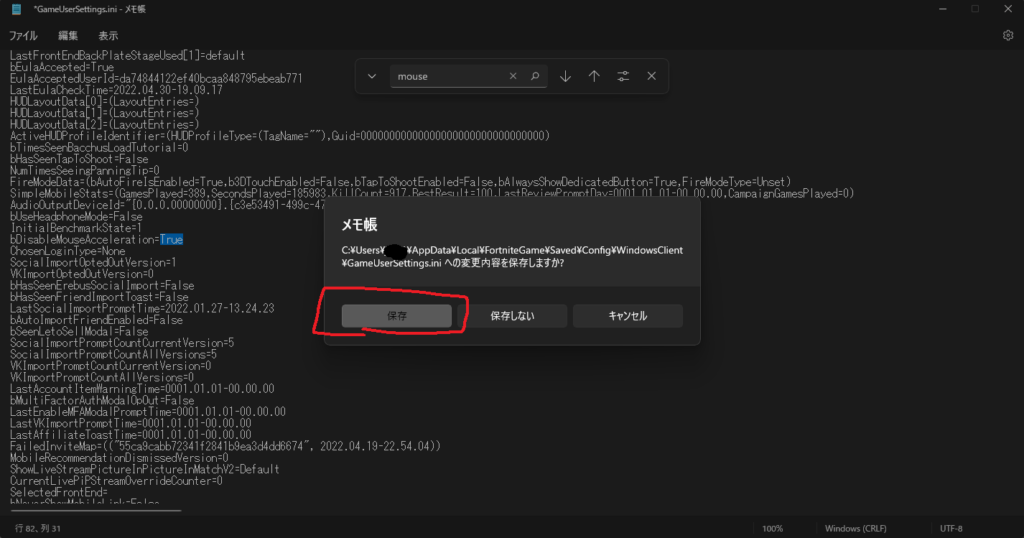
右上の×を押すと保存するか聞かれるので保存しましょう。
今回は読み取り専用にチェックをつけなくて大丈夫です。
実際に開いて確認しよう!
お疲れさまでした。設定の完了です。これで少しはFPS安定するようになったのではないでしょうか。
次の記事でグラフィックの設定を弄ってFPSを上げる方法も紹介するので是非チェックしてみてください!
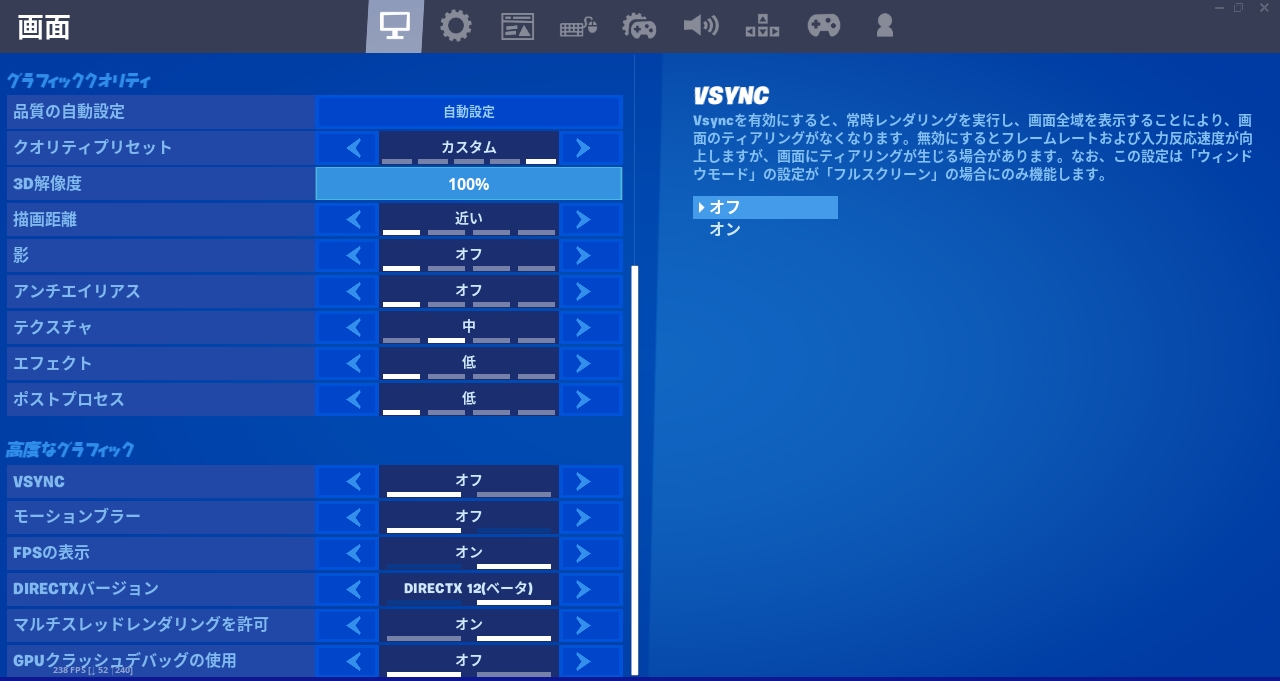


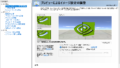
コメント